win10关机自动关闭所有程序如何设置 win10电脑关机前怎么关闭所有应用
更新时间:2023-08-17 09:30:38作者:qiaoyun
大家在关机的时候,是否遇到提示需要我们关闭所有程序才能进行关机,可是有很多win10系统用户并不知道关机自动关闭所有程序如何设置,我们可以通过组策略来进行设置就可以实现了,如果你也有需要的话,可以跟着笔者一起来看看win10电脑关机前关闭所有应用的详细方法吧。
方法如下:
1、首先打开windows系统的运行窗口输入命令gpedit.msc。
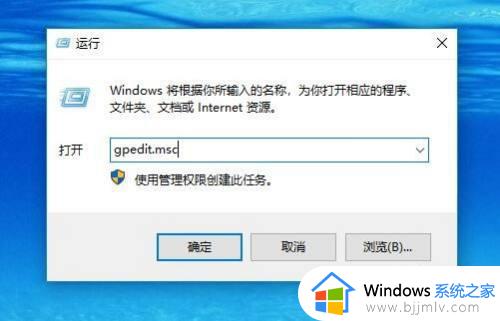
2、这时会打开本地组策略编辑器窗口依次点击计算机配置/管理模板/系统的菜单。
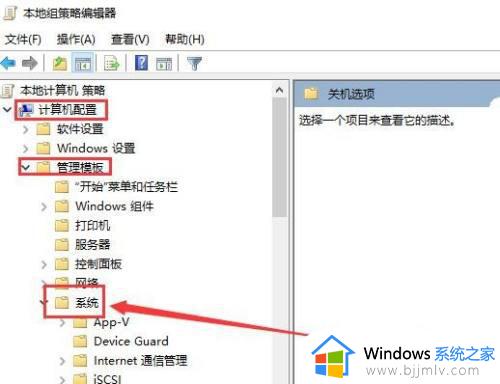
3、然后再展开的菜单中点击关机选项的菜单。
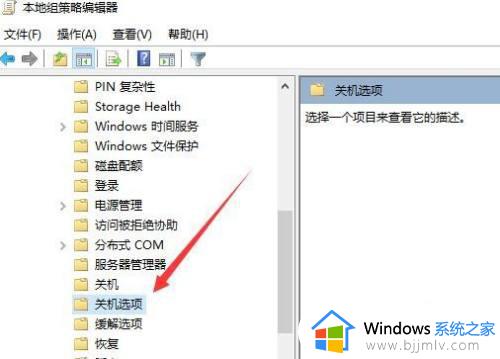
4、在右侧窗口找到关闭会阻止或取消关机的应用程序的自动终止功能设置项。
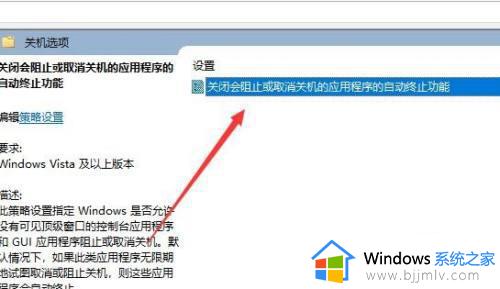
5、右键点击该设置项,选择编辑的菜单。
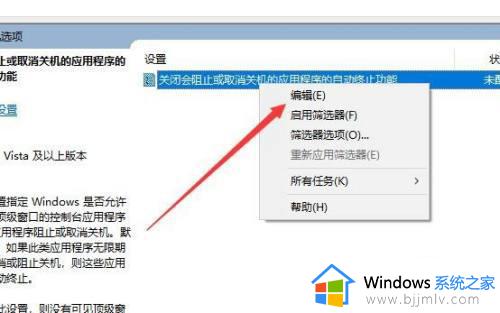
6、接下来在打开的编辑窗口,选择已启用的选项就可以了。
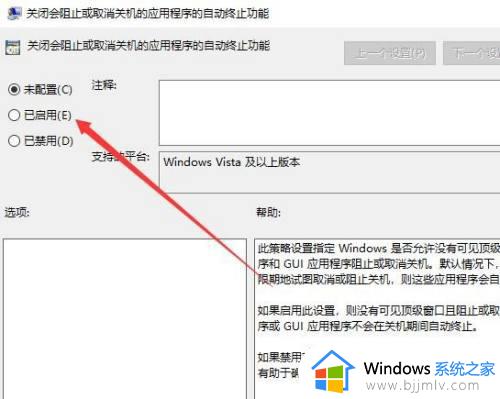
上述给大家介绍的就是win10电脑关机前怎么关闭所有应用的详细内容,有需要的用户们可以参考上述方法步骤来进行设置就可以了,希望帮助到大家。
win10关机自动关闭所有程序如何设置 win10电脑关机前怎么关闭所有应用相关教程
- win10关闭所有程序快捷键是什么 win10如何快速的关闭程序
- win10开机自启动程序关闭方法 win10怎么关闭开机自启动项
- win10关闭自启动程序设置方法 win10怎么关闭自启动程序
- win10关闭开机启动项设置教程 win10如何关闭开机自启动软件
- win10如何关闭开机自启动项 win10开机自动启动程序哪里设置
- win10关闭开机自启动程序设置方法 win10系统怎样关闭开机自动启动程序
- windows10怎么关闭开机自启动项 windows10如何关闭开机自启动程序
- win10如何关闭应用开机自启动 win10关闭应用开机自启设置方法
- win10关闭onedrive开机启动设置方法 win10如何关闭onedrive开机自启动
- win10如何关闭自动设置代理 win10电脑自动设置代理怎么关闭
- win10如何看是否激活成功?怎么看win10是否激活状态
- win10怎么调语言设置 win10语言设置教程
- win10如何开启数据执行保护模式 win10怎么打开数据执行保护功能
- windows10怎么改文件属性 win10如何修改文件属性
- win10网络适配器驱动未检测到怎么办 win10未检测网络适配器的驱动程序处理方法
- win10的快速启动关闭设置方法 win10系统的快速启动怎么关闭
win10系统教程推荐
- 1 windows10怎么改名字 如何更改Windows10用户名
- 2 win10如何扩大c盘容量 win10怎么扩大c盘空间
- 3 windows10怎么改壁纸 更改win10桌面背景的步骤
- 4 win10显示扬声器未接入设备怎么办 win10电脑显示扬声器未接入处理方法
- 5 win10新建文件夹不见了怎么办 win10系统新建文件夹没有处理方法
- 6 windows10怎么不让电脑锁屏 win10系统如何彻底关掉自动锁屏
- 7 win10无线投屏搜索不到电视怎么办 win10无线投屏搜索不到电视如何处理
- 8 win10怎么备份磁盘的所有东西?win10如何备份磁盘文件数据
- 9 win10怎么把麦克风声音调大 win10如何把麦克风音量调大
- 10 win10看硬盘信息怎么查询 win10在哪里看硬盘信息
win10系统推荐